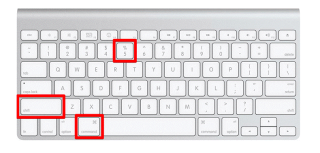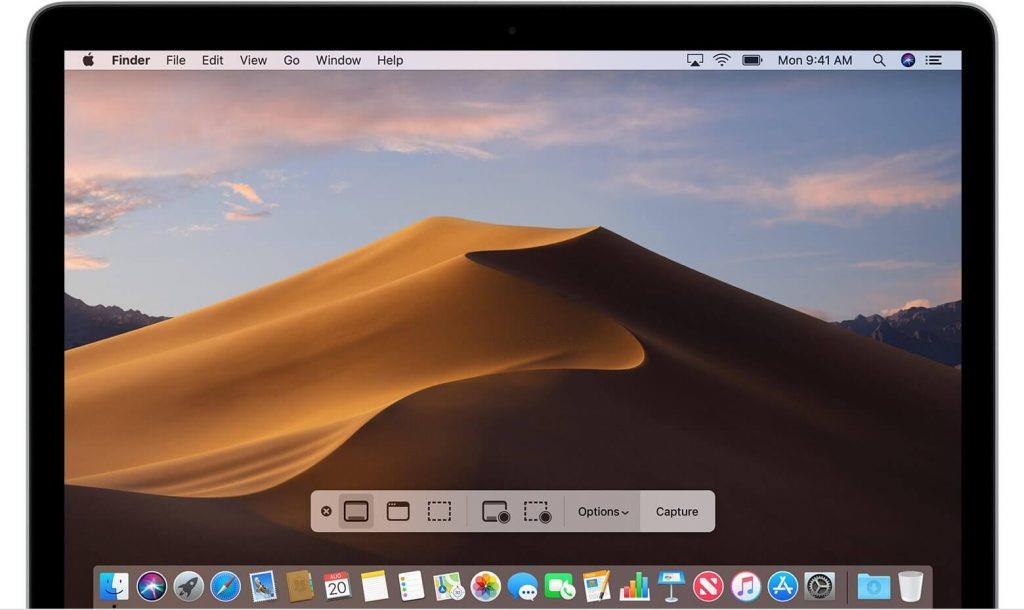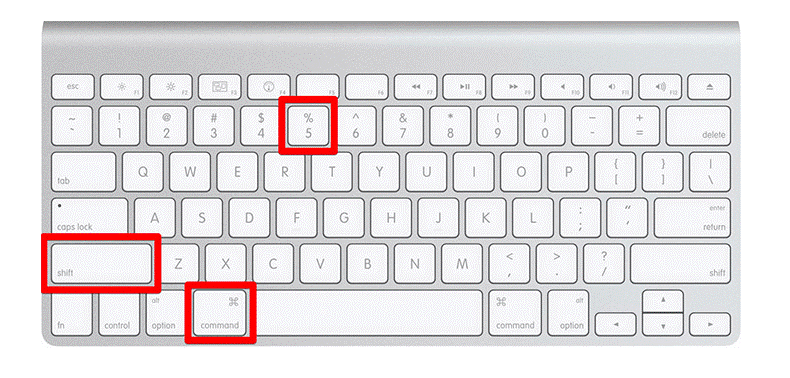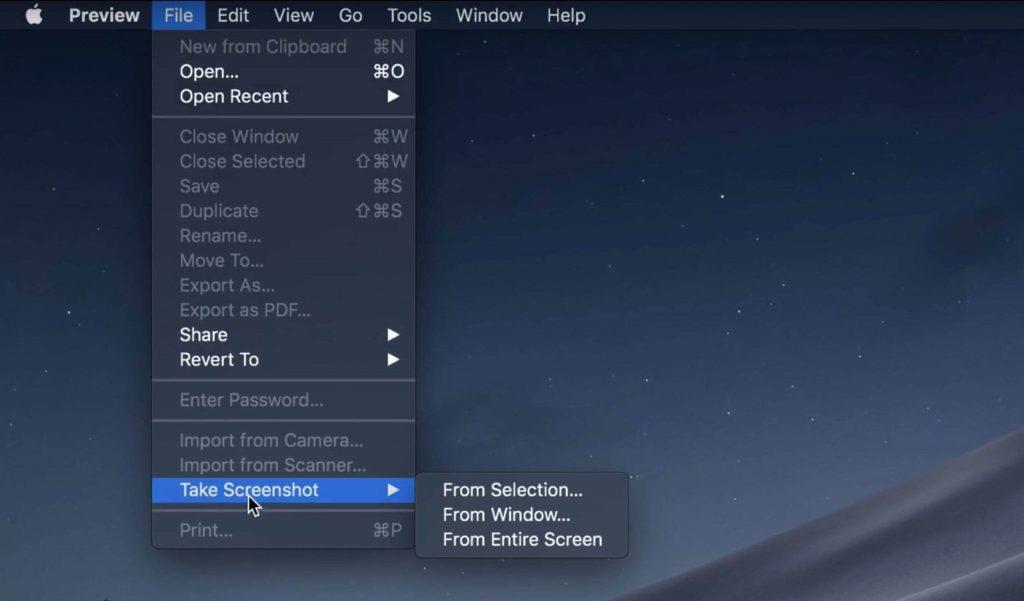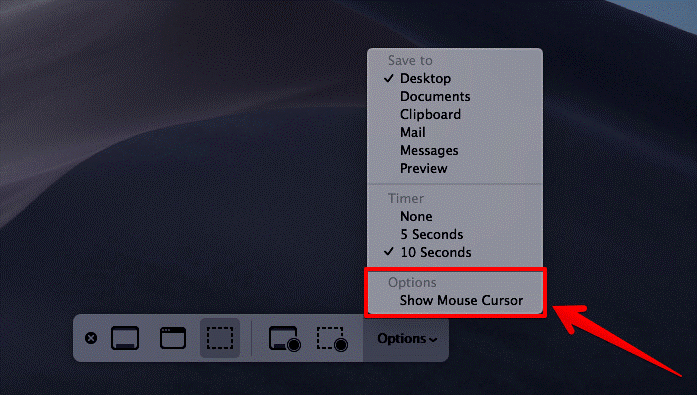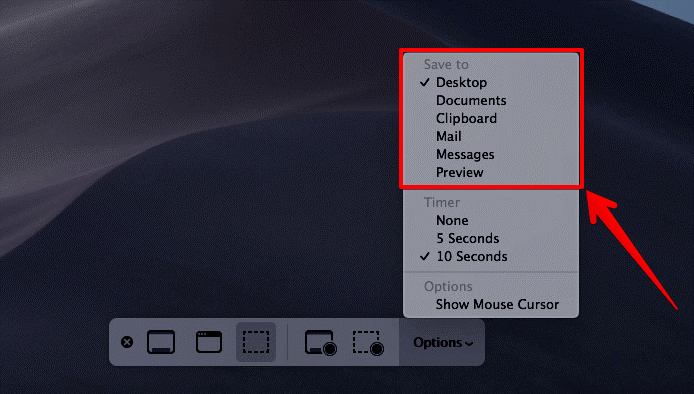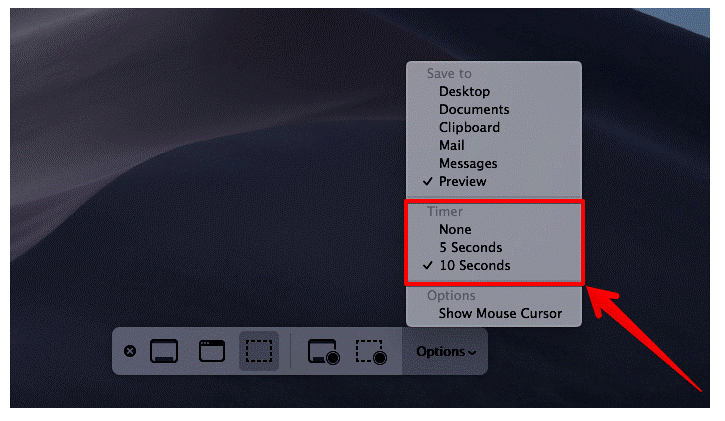Al igual que el modo oscuro y la cámara de continuidad, Apple también ha lanzado macOS Mojave con otra característica increíble llamada herramienta de captura de pantalla inteligente de pantalla inteligente. Ciertamente, usar la herramienta de captura de pantalla inteligente es muy sencillo y puede brindarle una mejor experiencia. Con la ayuda de la nueva barra de herramientas de captura de pantalla, tomar una captura de pantalla o grabar su pantalla es pan comido. Esta herramienta no solo reduce la dependencia de QuickTime, sino que también aumenta su productividad.
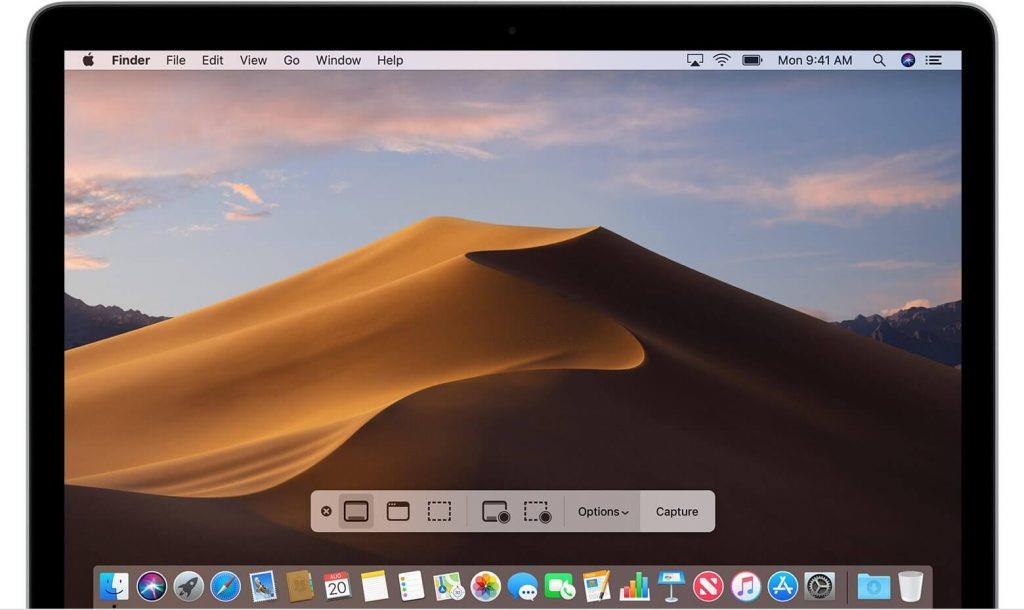
Siga leyendo para aprender cómo grabar su pantalla y tomar capturas de pantalla en macOS Mojave sin problemas y hacer su vida más simple que nunca.
Pasos para grabar su pantalla en macOS Mojave
La grabación de pantalla es útil, pero el proceso de grabación de su pantalla en macOS Mojave no solo es fácil sino efectivo para darle tranquilidad. Con esta función de macOS Mojave, puede llevar la barra de herramientas de captura de pantalla a su pantalla y no necesita ningún software de terceros para grabar su pantalla.
Paso 1: Para obtener la barra de herramientas de captura de pantalla en su pantalla, debe presionar Comando + Mayús + 5.
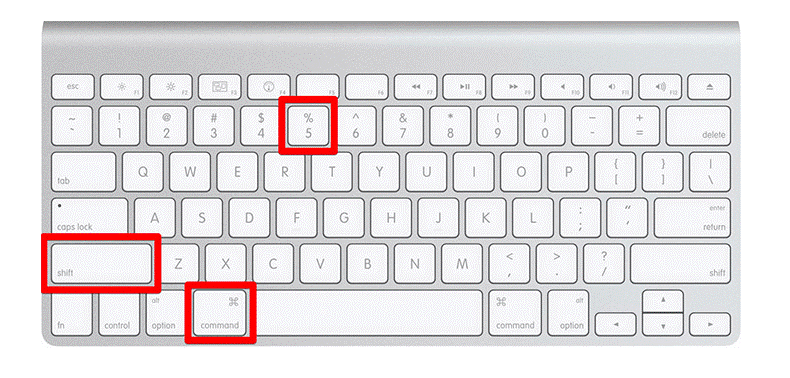
Leer también: -
¿Cómo actualizar a macOS Mojave? Esta pequeña guía le permitirá saber lo que debe hacer antes de instalar macOS Mojave y lo que hará ...
Paso 2: Puede grabar la parte seleccionada de su pantalla o también puede grabar la pantalla completa. Notará que su grabación comenzará instantáneamente si hace clic en Grabar toda la pantalla.
Paso 3: Si desea grabar la parte específica de la pantalla, debe resaltar la parte de la pantalla para hacerlo.
Paso 4: Ahora, presione Grabar en la opción de captura de pantalla de la barra de herramientas de grabación.
Paso 5: debe hacer clic en el botón Detener de la barra de menú disponible para detener la grabación.
Paso 6: Haga clic en Control, haga clic con el botón derecho o haga doble clic en la grabación que se muestra en la parte inferior derecha de la pantalla.
Paso 7: También puede usar el menú contextual para seleccionar la ubicación deseada para seguir grabando.
Leer también: -
Cómo instalar la versión final de MacOS ... ¿Sabías que ahora puedes actualizar tu versión Beta de MacOS Mojave a su versión final? Leer para saber ...
¿Pasos para editar la pantalla grabada en macOS Mojave?
Si desea realizar algún cambio en el video de la pantalla grabada, debe seguir los pasos a continuación para editar la pantalla grabada en macOS Mojave.
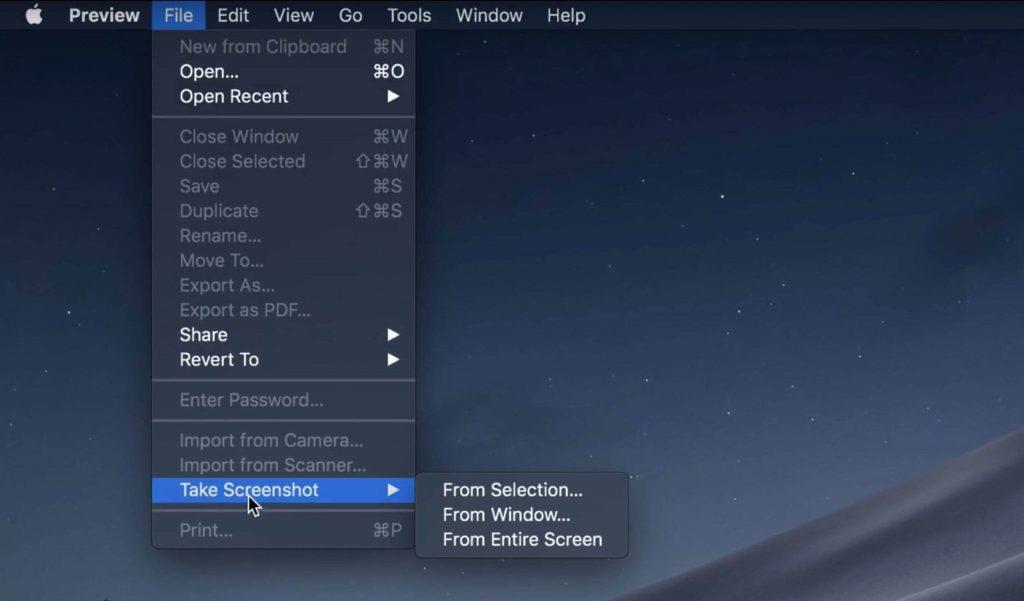
Paso 1: Una vez que haya terminado con la grabación de la pantalla, debe hacer clic con dos dedos o Control y hacer clic, hacer clic con el botón derecho en la opción de pantalla de grabación que está disponible en la parte inferior de la pantalla.
Paso 2: seleccione Marcado.
Paso 3: Ahora, debe presionar el botón de edición (recortar) que se encuentra en la esquina superior de la ventana Vista rápida.
Paso 4: debe apretar los puntos de retención en cada extremo de la línea de tiempo de grabación y luego puede alterar y ajustar la grabación en consecuencia.
Paso 5: selecciona Listo.
¿Pasos para capturar una captura de pantalla en su macOS Mojave?
Hacer capturas de pantalla en su macOS Mojave es extremadamente sencillo y fácil en comparación con versiones anteriores. Siga los pasos a continuación para capturar una captura de pantalla en su macOS Mojave.
Paso 1: Para capturar su pantalla primero, debe abrir una barra de herramientas de captura de pantalla y presionar Comando + Mayús + 5.
Paso 2: Si desea capturar toda la pantalla o si desea tomar una captura de pantalla de un área seleccionada de la pantalla, entonces es posible. Todo lo que necesita hacer es seleccionar la parte de la pantalla en la que desea realizar una captura de pantalla al instante o configurar un temporizador.
Paso 3: Ahora, debes mover el cursor en tus ventanas y hacer clic allí. Debe seleccionar el área de la pantalla, como una ventana. Notará que se tomó la captura de pantalla una vez que haya terminado de seleccionar el área de la pantalla.
Paso 4: Haga clic en Control y haga clic con el botón derecho o puede hacer doble clic en la captura de pantalla que se encuentra en la esquina inferior derecha de la pantalla.
Paso 5: También puede ir con el menú contextual para seleccionar la ubicación donde le gustaría guardar una captura de pantalla.
Leer también: -
Cómo obtener funciones de MacOS Mojave en Windows ... ¿ Impresionado por las nuevas funciones de MacOS Mojave? ¿Desearía poder experimentarlos también en una PC con Windows 10? Nosotros ...
¿Pasos para editar su captura de pantalla en macOS Mojave?
Es posible editar su captura de pantalla en macOS Mojave. Para hacer lo mismo, siga los pasos a continuación:
Paso 1: Después de tomar la captura de pantalla, debe hacer clic con dos dedos o hacer clic con el botón Control y hacer clic con el botón derecho en la captura.
Paso 2: presione Marcado.
Paso 3: Puede escribir o dibujar una línea con la ayuda de la barra de herramientas. También puede insertar texto, agregar su firma, cambiar la fuente, el formato, resaltar, agregar formas con la ayuda de la barra de herramientas.
Paso 4: Elija Listo una vez que haya terminado de editar su captura de pantalla.
¿Pasos para mostrar el puntero del mouse en las capturas de pantalla?
Hay muchas situaciones en las que desea mostrar el puntero del mouse para indicar los pasos para una mejor comprensión, pero la captura de pantalla no muestra el puntero del mouse hasta que lo habilita manualmente. Siga los pasos para mostrar el puntero del mouse en capturas de pantalla.
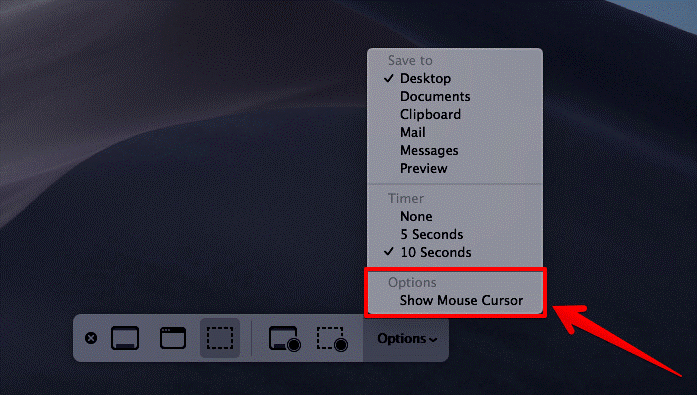
Fuente de la imagen: www.igeeksblog.com
Paso 1: Obtenga la barra de herramientas en su pantalla presionando Comando + Mayús + 5.
Paso 2: seleccione Opciones.
Paso 3: Presiona Mostrar puntero del mouse.
Leer también: -
Características asombrosas de MacOS Mojave Si desea conocer el nuevo sistema operativo macOS Mojave, debería ver sus increíbles características ...
¿Cómo seleccionar la ubicación deseada para la grabación y la captura de pantalla en su MacOS Mojave?
MacOS Mojave no solo le proporciona una ubicación diferente para mantener su grabación y capturas de pantalla en su ubicación preferida, sino que también puede elegir una ubicación antes de preparar la grabación o capturar una captura de pantalla. Siga las instrucciones a continuación para seleccionar la ubicación deseada para la grabación y captura de pantalla en su MacOS Mojave.
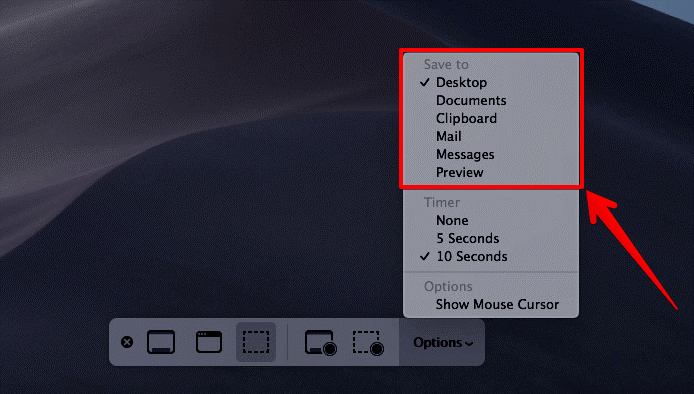
Fuente de la imagen: www.igeeksblog.com
Paso 1: para que aparezca la barra de herramientas de captura de pantalla en macOS Mojave, debe presionar Comando + Mayús + 5.
Paso 2: seleccione Opciones.
Paso 3: Elija cualquiera de las ubicaciones de mensajes, Portapapeles, Documentos, escritorio, correo electrónico o unidad externa y configure guardar para mantener la grabación y la captura de pantalla en su máquina.
¿Cómo usar el temporizador para grabar su pantalla y tomar capturas de pantalla en macOS Mojave?
El temporizador le ayuda a obtener algo antes de grabar su pantalla. Siga los pasos para usar el temporizador para grabar su pantalla y tomar capturas de pantalla en macOS Mojave.
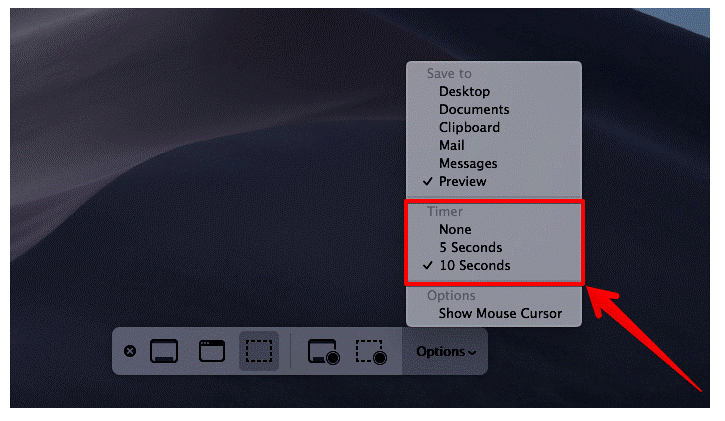
Fuente de la imagen: www.igeeksblog.com
Paso 1: en primer lugar, debe abrir la barra de herramientas de captura de pantalla presionando Comando + Mayús + 5.
Paso 2: Elija Opciones y seleccione el límite de tiempo deseado para el temporizador. Puede elegir 10 segundos, 5 segundos o Ninguno según sus necesidades y comodidad.
Leer también: -
Cómo usar MacOS Mojave Beta de inmediato ¿Está entusiasmado con macOS Mojave? Sí, entendemos que no puede esperar hasta el otoño. Consulte esta guía completa ...
Entonces, ahora ha aprendido a grabar su pantalla y tomar capturas de pantalla en macOS Mojave sin problemas. Si tiene algún problema mientras graba su pantalla o toma una captura de pantalla, mencione en los comentarios a continuación, estaremos encantados de ayudarle.